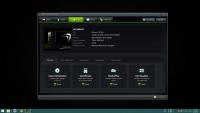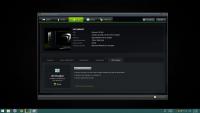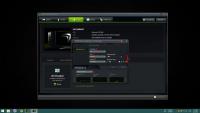از لیون کامپیوتر قســـــــــــــــــــــــــــــــــــطی خرید کنید![]() فروش اقساطی برای سراسر ایران
فروش اقساطی برای سراسر ایران
اخبار سخت افزار ، نرم افزار ، بازی و دنیای آیتی در مجله لیون کامپیوتر ![]() 🤩
🤩
جستجو در تالارهای گفتگو
در حال نمایش نتایج برای برچسب های 'Geforce Exprience LED Visuali'.
1 نتیجه پیدا شد
-

قابلیت LED Visualizer در کارتهای Nvidia
HolymighT پاسخی ارسال کرد برای یک تاپیک در معرفی انواع نرم افزار
درود اساتید و دوستان عزیز @};- همانطور که میدونید به دلیل تحریمهای اعمال شده دانلود درایور کارتهای گرافیک Nvidia از سایت این شرکت بروی IP کشور ما بسته است ؛ در جهت دانلود درایور نیازمند ترفند هایی که همه عزیزان در جریان هستند می باشیم ... حالا بریم سر اصل مطلب داریور Nvidia شامل برنامه ای به نام Geforce Exprience هست که چندین قابلیت به نامهای Game Optimization , Game stream , Shadow play, LED Visualizer می باشد .. همانطور که در تصویر زیر مشاهده میکنید به دلیل تحریم ها تمامی این قابلیت ها غیر قابل دسترسی می باشند .. در این قسمت قصد دارم قسمت LED Visualizer رو براتون توضیح بدم . جهت "Unlock" کردن واستفاده این چهار قابلیت شما نیازمند تغییر IP میباشید که .. ( زیاد توضیح نمیدم ) ( یا استفاده از روشی که در آخر همین پست به آن اشاره کرده ام ) بخش آخر LED Visualizer باز کنید . به آپشن Configure LED Visualizer میرسم .. لازم به ذکر است که بنا به گفته خود شرکت Nvidia که در تصویر بالا میبینید جهت استفاده از این بخش شما نیازمند موارد زیر می باشید : حداقل ورژن درایور شما باید 320.49 یا بالاتر باشد نیازمند ویندوز ویستا به بالا هستید کارتهای گرافیک 690 , 770 , 780 , Titan و بالاتر و گرافیک های PC درای LED Illumination این قابلیت را دارا هستند . بعد از باز کردن Configure LED Visualizer صفحه ای که در عکس زیر میبنید باز می شود که تک تک به توضیح آپشن ها میپردازم ! 1. LED Effects : دارا 3 قسمت می باشد On : جهت فعال کردن LED گرافیک OFF : غیر فعال کردن LED گرافیک (On (GPU Property Alarm : فعال سازی جهت هشدار ! 2. Style : جهت تنظیم افکت های LED گرافیک که دارای 7 آپشن می باشد. No Animation : غیر فعال سازی افکت و روشن بودن با صورت درجا. Breathing : حالت نفس کشیدن. Flashing : چشمک زن. Dual Flashing : چشمک زدن 2 زمانه. Random : فعال سازی همه آپشن ها به صورت رندم. Audio Flashing : حساس به صدا مثل رقص نور ! 3. Variable Brightness : این آپشن خود دارای 5 زیر مجموعه می باشد که در قسمت Variation قابل تغییر می باشد GPU Temperature : میزان نور LED به نسبت دمای GPU بیشتر میشود GPU Utilization : به میزان استفاده GPU نور متغیر میشود GPU Clock : به میزان کلاک GPU نور متغیر میشود GPU FAN Speed : به میزان سرعت فن ها نور متغیر میشود GPU voltage : به میزان ولتاز GPU نور متغیر میشود چقدر تکرار کردم خودمم گیج شدم ! @-) 4. این بخش دارا 2 آپشن Speed و Brightness Range می باشد که به توضیح آنها میپردازیم. Breathing , Flashing , Dual Flashing , Random SPEED : این بخش جهت تنظیم سرعت عملکرد هر آپشن میباشد .. سرعت تپش .. سرعت فلش زدن ها . سرعت تغییر آپشن Random. Brightness Range : در این قسمت شما محدوده نور را در "پایین ترین" و "بالاترین" حالت تنظیم میکنید . 5. این بخش جهت Monitor کردن دما , سرعت فن و مقدار بکار گیری شده GPU می باشد. 6. در این بخش شما باید تیک Run LED effets at Windows Startup رو فعال کنید که بعد از هر با راه اندازی ویندوزتون تنظیماتی که قبلا اعمال کرده اید دوباره فعال شوند.. دوستان عزیزی که با استفاده از نرم افزار های هیتلر ش.ک.ن و غیره مشکل دارن یا علاقه ای به استفاده ندارن یه راه حل بهتر پیدا کردم به آدرس زیر رجوع کنید و به صورت دستی برنامه LED Visualizer اجرا و تغییرات رو اعمال کنید یا کلید ترکیبی Win+R بزنید و آدرس زیر رو وارد کنید C:\Program Files\NVIDIA Corporation\LED Visualizer\NvLedVisualizer.exe ---> 32Bit C:\Program Files (x86)\NVIDIA Corporation\LED Visualizer\NvLedVisualizer.exe ---> 64Bit ویدیو تست در حالت های Breathing , Flashing , Dual Fashing , Audio Flash http://www.aparat.com/v/8hn5Y مطمئا هستم اکثریت اساتید با این قابلیت آشنایی کامل داشته و دارند .. صرفا جهت اطلاع عزیزانی که با این قابلت آشنایی چندانی نداشته اند این تاپیک را باز کرده ام .. از :Idea: LED :Idea: گرافیکتون لذت ببرید :party: !